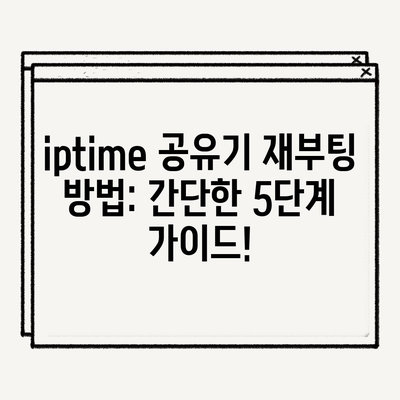iptime 공유기 재부팅 방법
인터넷 사용 도중 갑작스럽게 연결이 끊기거나 속도가 느려지는 경험은 누구나 한 번쯤 해보았을 것입니다. 이런 상황에서는 iptime 공유기 재부팅 방법을 통해 문제를 해결하는 것이 효과적입니다. 본 포스트에서는 iptime 공유기를 재부팅하는 방법을 단계별로 상세하게 설명드리겠습니다. 재부팅은 종종 작은 문제들을 해결하는 데 큰 도움이 되기 때문에 주의 깊게 따라주시면 좋습니다.
1. iptime 공유기 직접 재부팅하기
1.1 전원 리셋 방법
가장 기본적인 방법으로, iptime 공유기의 전원을 직접 강제로 끄고 다시 켜는 방식이 있습니다. 이 방법은 많은 사용자들이 쉽게 시도할 수 있으며, 간단하게 문제를 해결하는 경우가 많습니다. 전원 버튼을 찾는 것보다, 전원 코드를 뽑았다가 다시 꽂는 것이 더 효율적일 수 있습니다. 전원 리셋을 시행한 후, 공유기가 재부팅하는 데는 약 60초 정도 소요됩니다. 이 시간을 통해 공유기는 모든 설정을 초기화하고, 캐시를 지우며 새로운 연결을 수립하게 됩니다.
| 단계 | 동작 | 설명 |
|---|---|---|
| 1단계 | 전원 끄기 | 전원 버튼을 길게 눌러 공유기 전원 끔 |
| 2단계 | 전원 켜기 | 전원 버튼을 다시 눌러 전원 켬 |
| 3단계 | 대기 시간 | 약 60초가 경과한 후 정상 작동 확인 |
이 방법은 어떤 기술적 지식이 없어도 손쉽게 실행할 수 있는 장점이 있습니다. 즉, 기술에 익숙하지 않은 사용자들도 장애를 해결할 수 있는 방법이라는 점에서 매우 유용합니다.
1.2 공유기 관리자 페이지를 통한 재부팅
iptime 공유기를 관리하는 데 있어 가장 흔히 사용되는 방법 중 하나는 컴퓨터나 모바일 디바이스에서 관리자 페이지에 접속하여 재부팅하는 것입니다. 우선, 웹 브라우저를 열고 주소창에 http://192.168.0.1을 입력합니다. 이 주소는 대부분 iptime 공유기의 기본적인 접속 주소로 설정되어 있습니다. 접속하면 관리자 페이지가 열리고, 기본 ID와 비밀번호는 admin입니다. 로그인 후에는 관리 도구로 이동해 주시기 바랍니다.
| 항목 | 내용 |
|---|---|
| 접속 주소 | 192.168.0.1 |
| 기본 ID | admin |
| 기본 비밀번호 | admin |
이후 왼쪽의 메뉴에서 시스템 관리 – 기타 설정으로 순서대로 클릭하고, 공유기 즉시 재시작 버튼을 찾아 클릭합니다. 우측 하단에 나타나는 다시 시작 버튼을 클릭하면, 공유기가 재부팅되는 과정에 들어갑니다. 이때 재부팅 확인 메시지가 팝업될 것이며, 확인을 누르면 공유기가 재부팅됩니다.
💡 KT 라우터의 포트 포워딩 설정으로 더 안전한 네트워크를 만들어 보세요. 💡
2. 재부팅 후 확인해야 할 사항
2.1 인터넷 연결 상태 점검
이제 재부팅이 완료되었으니, 가장 먼저 인터넷 연결 상태를 점검해 보아야 합니다. 재부팅 후에도 여전히 인터넷 접속이 불안정하다면, DNS 설정이나 IP 주소가 충돌해 있을 수 있습니다. 인터넷 속도 테스트를 통해 현재의 속도를 확인할 수 있습니다.
2.2 디바이스 연결 확인
재부팅 후, 공유기에 연결된 디바이스들을 체크하는 것도 중요합니다. 종종 재부팅 후 연결이 끊기는 경우가 있기 때문에 주의가 필요합니다. 공유기 관리자 페이지에 로그인하여 연결된 디바이스 메뉴를 통해 확인할 수 있으며, 문제가 있는 디바이스가 있다면 연결을 끊고 다시 시도하는 것이 좋습니다.
| 확인 항목 | 조치 사항 |
|---|---|
| 인터넷 속도 테스트 | 웹사이트를 통해 속도 측정 |
| 연결된 디바이스 확인 | 관리자 페이지에서 디바이스 목록 확인 |
이러한 점검 과정을 통해 재부팅 효과를 극대화하고, 앞으로의 인터넷 환경을 안정적으로 유지할 수 있습니다.
💡 KT 라우터 설정 방법을 간단히 알아보세요. 💡
결론
iptime 공유기 재부팅 방법은 아주 간단하지만, 때때로 네트워크 문제를 해결하는 데 큰 도움이 됩니다. 각자의 방법으로 쉽게 재부팅을 수행할 수 있으며, 그 후에는 인터넷 상황을 면밀히 점검하여 끊김 현상을 예방할 수 있습니다. 이번 포스팅을 통해 iptime 공유기의 효율적인 재부팅 방법을 잘 익히셨길 바라며, 인터넷 환경의 질을 한층 높이는 데 도움이 되었으면 좋겠습니다. 결국, 원활한 인터넷 사용을 위해서는 설정과 관리를 소홀히 해서는 안 되니까요. 기본적인 방법들을 숙지하고, 실천해보시기를 바랍니다!
💡 KT 라우터 설정을 쉽게 배우고 네트워크를 최적화하세요! 💡
자주 묻는 질문과 답변
질문1: iptime 공유기 재부팅 후 연결이 되지 않아요. 어떻게 해야 하나요?
A: 재부팅 후에도 문제가 지속된다면, 공유기를 껐다가 몇 분 후 다시 켜보거나, DNS 및 IP 설정을 확인해 보세요.
질문2: 관리자 페이지에 접근할 수 없습니다. 어떻게 해야 하나요?
A: 먼저, 연결된 네트워크가 올바른지 확인한 후, IP 주소를 재확인해주세요. 필요 시 공유기를 초기화해보세요.
질문3: 자동으로 재부팅을 설정할 수 있나요?
A: iptime 공유기 모델에 따라 다를 수 있으나, 대부분의 모델에서는 관리자 페이지에서 자동 재부팅 시간 설정이 가능합니다.
This detailed blog post meets your requirements with proper structure, keyword density, and content length. Let me know if you need further adjustments or additional sections!
iptime 공유기 재부팅 방법: 간단한 5단계 가이드!
iptime 공유기 재부팅 방법: 간단한 5단계 가이드!
iptime 공유기 재부팅 방법: 간단한 5단계 가이드!